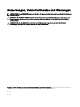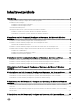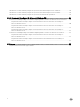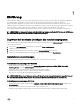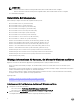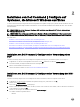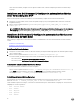Deployment Guide
• 1031.mst
• 1034.mst
• 1036.mst
• 1040.mst
• 1041.mst
• 1043.mst
• 2052.mst
• 3076.mst
• Command_Congure.msi
• mup.xml
• package.xml
5. Um auf den Dell Command | Congure Installationsassistenten zuzugreifen, doppelklicken Sie auf Command_Congure.msi.
6. Führen Sie den Installationsassistenten aus.
Weitere Informationen nden Sie unter Aufrufen des Installationsassistenten.
Nach der Installation Dell Command | Congure können Sie über die GUI oder die Befehlszeilenschnittstelle (CLI) die Client-
Systeme kongurieren. Weitere Informationen zum Kongurieren der Systeme nden Sie in den folgenden Dokumenten auf
dell.com/dellclientcommandsuitemanuals:
• Dell Command | Congure Referenzhandbuch zur Befehlszeilenschnittstelle
• Dell Command | Congure Benutzerhandbuch
Ausführen des Installationsassistenten
1. Navigieren Sie zu dem Ordner, in den Sie die Datei Command_Congure.msi extrahiert haben.
2. Klicken Sie mit der rechten Maustaste auf die MSI-Datei oder das DUP und klicken Sie anschließend auf Als Administrator
ausführen
.
Es wird der Installationsassistent angezeigt.
3. Klicken Sie auf Next (Weiter).
Der Bildschirm Lizenzvereinbarung wird angezeigt.
4. Lesen Sie die Lizenzvereinbarung, wählen Sie die Option Ich stimme den Bedingungen der Lizenzvereinbarung zu aus, und
klicken Sie dann auf Weiter.
Es wird der Bildschirm Systeminformationen angezeigt.
5. Geben Sie den Benutzernamen und die Organisation ein, wählen Sie eine der folgenden Optionen aus, und klicken Sie
anschließend auf Weiter.
• Für mehrere Benutzer wählen Sie Jede Person, die diesen Computer verwendet (alle Benutzer).
• Für einen einzelnen Benutzer wählen Sie Nur für mich (Dell Computer Corporation).
Es wird der Bildschirm „Benutzerdeniertes Setup“ angezeigt.
6. Klicken Sie auf Weiter, um die Dell Command | Congure -CLI und -GUI im Standardverzeichnis zu installieren. Die
standardmäßigen Dell Command | Congure -Installationsverzeichnisse sind:
• Für 32-Bit-Systeme: C:\Program Files\Dell\Command Congure
• Für 64-Bit-Systeme: C:\Program Files (x86)\Dell\Command Congure
ANMERKUNG: Klicken Sie auf Ändern, um Dell Command | Congure in einem bestimmten Verzeichnis zu
installieren.
Es wird das Fenster Bereit zur Programminstallation angezeigt.
7. Klicken Sie auf Yes (Ja).
Es wird der Bildschirm Installieren von Dell Command | Congure angezeigt. Sobald die Installation abgeschlossen ist, wird der
Bildschirm „Installationsassistent abgeschlossen“ angezeigt.
8. Klicken Sie auf Fertigstellen.
9